
1. まず、使用する PPT テンプレート ファイルを開きます。
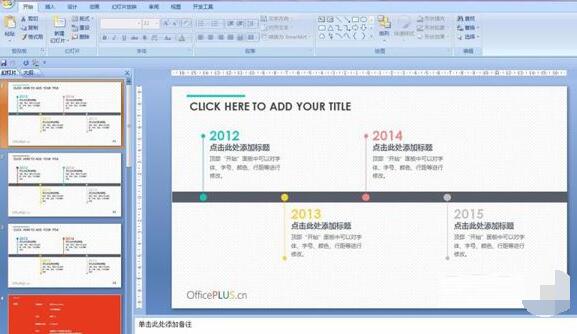
2. 最初のスライドをコピーして、作成した PPT に貼り付けます。
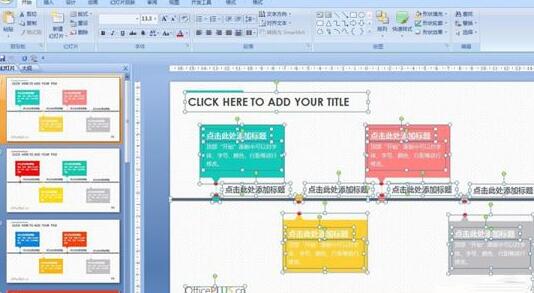
3. 貼り付け後、写真のように髪の写真の色が完全に変わりました。
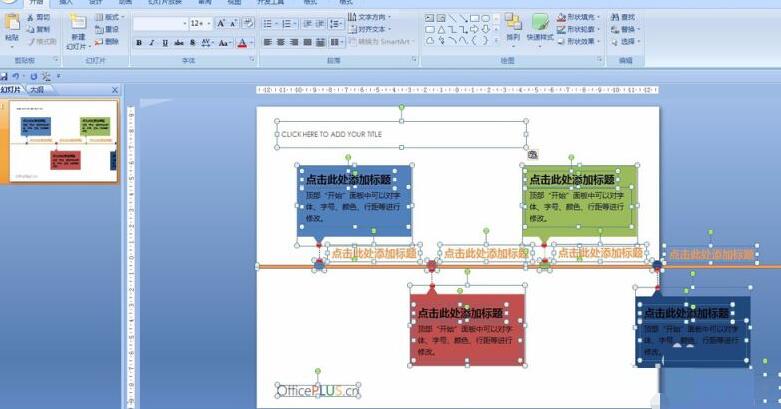
4. この問題が発生する理由は、2 つのテンプレートのテーマの色が一致していないためです。図のようにメニューでデザインを開きます。
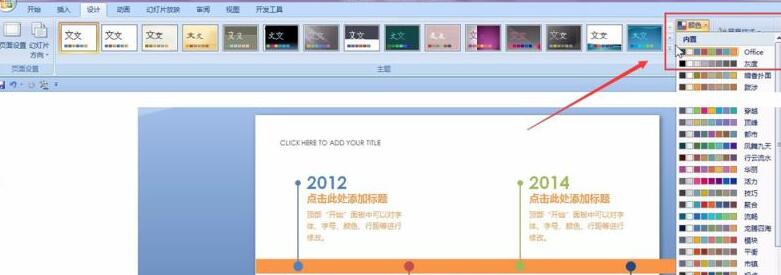
処理操作:
1. テーマ カラーの 1 つである場合は、元のテンプレートと同じテーマに変更するだけです。

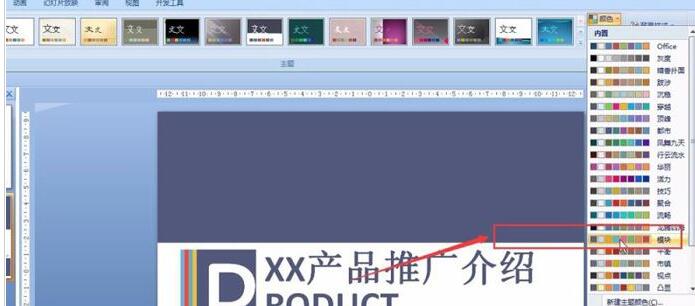
#2. ただし、テーマがカスタマイズされている場合、上記の方法は無効になります。この場合、貼り付け時に[形式を維持する]を選択する必要があります。
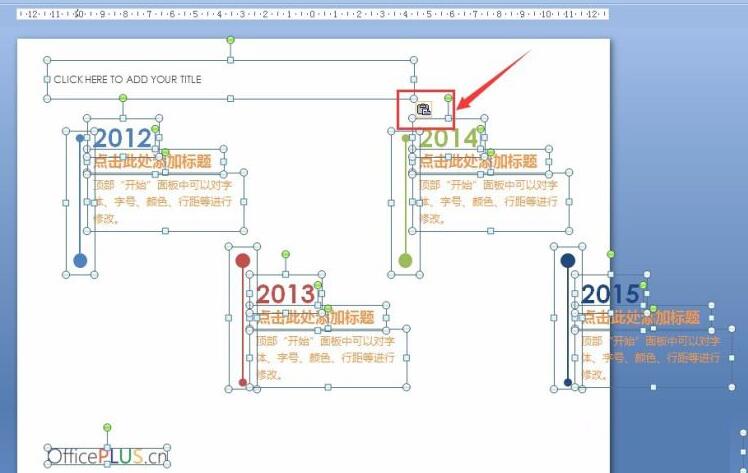
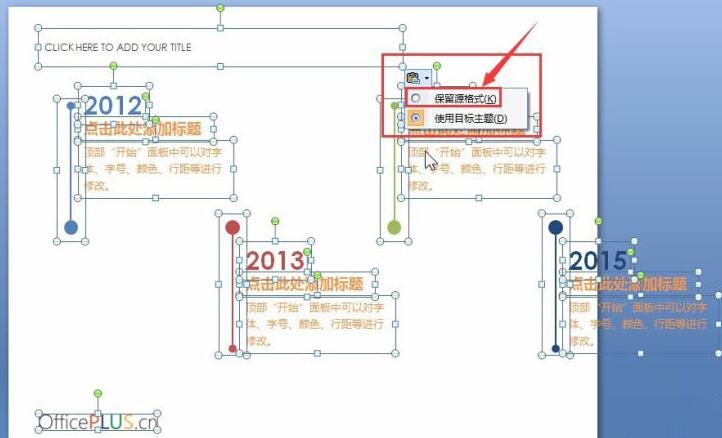
#3. テーマをカスタマイズする場合は、コンテンツを Word に直接貼り付けて、Word からコピーすることもできます。この方法では、コンポーネントを選択しただけでは効果を得ることができません。ただし、スライド全体をコピーする必要があります。ただし、PPT に貼り付けると、内部のコンテンツを変更できます。
以上がPPT テンプレートを自分のスライドにコピーしてトーンを変更する方法の詳細内容です。詳細については、PHP 中国語 Web サイトの他の関連記事を参照してください。